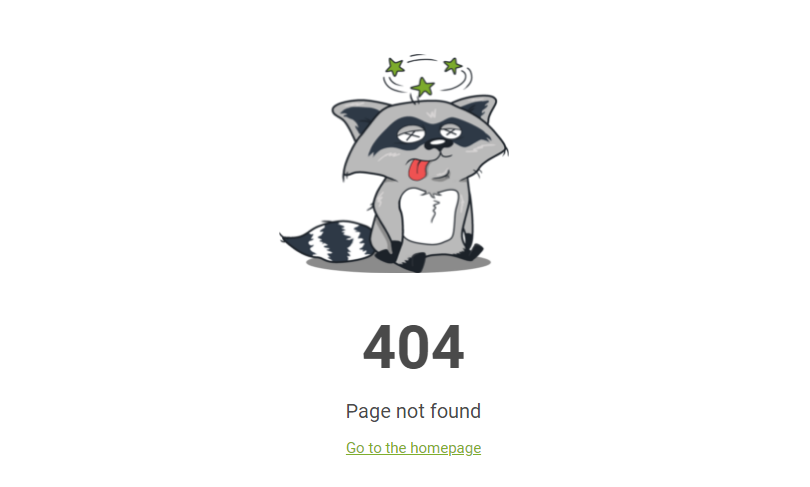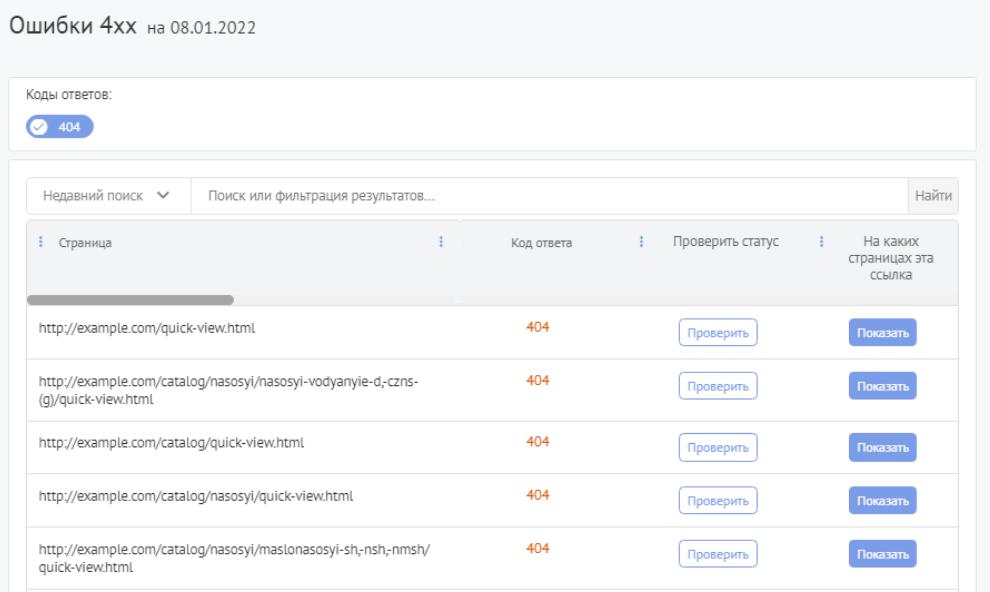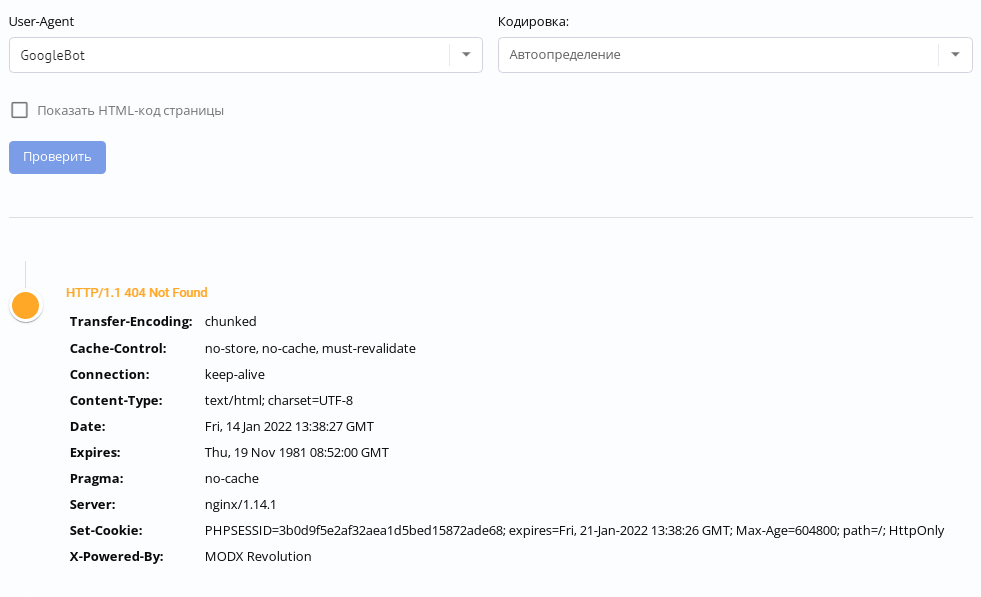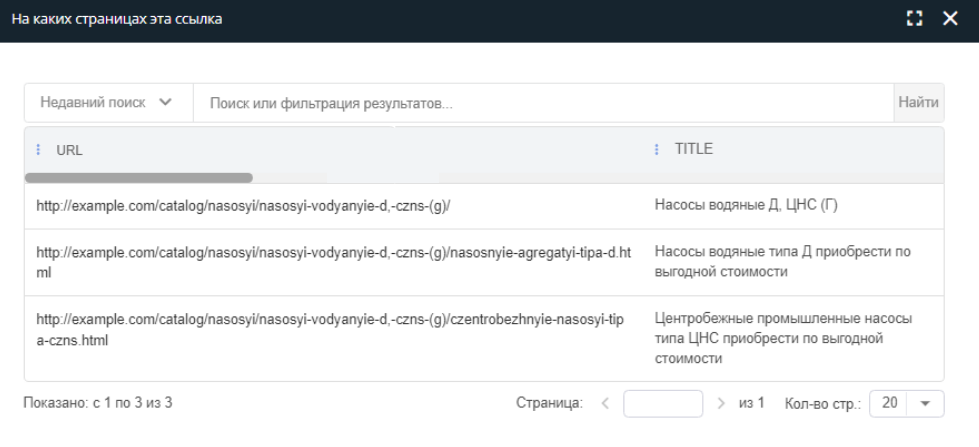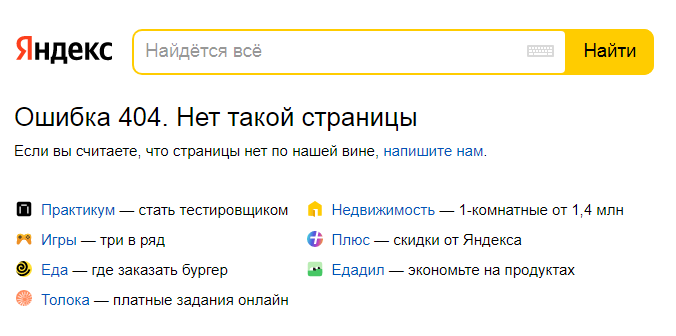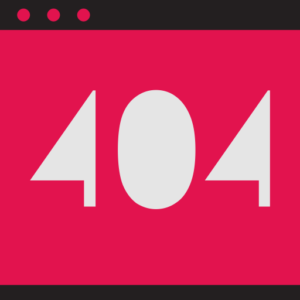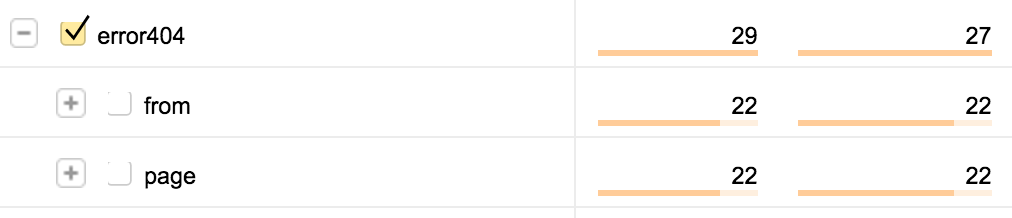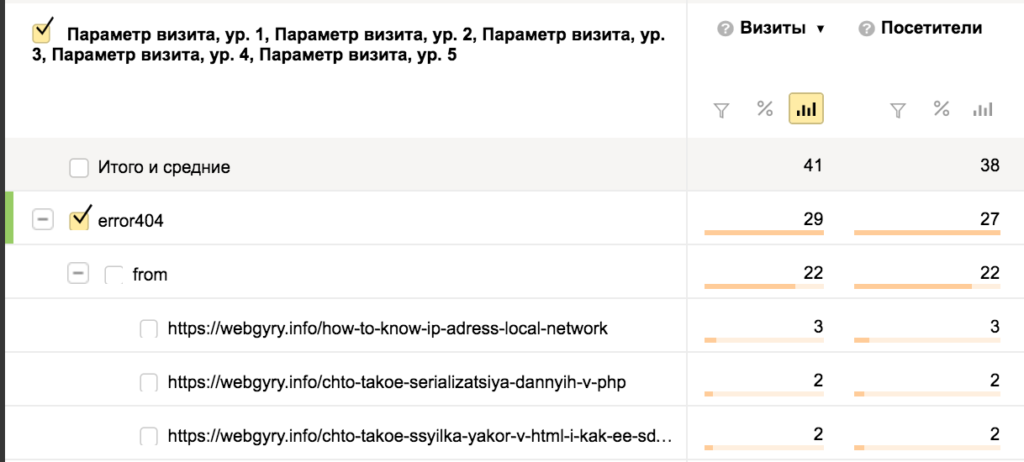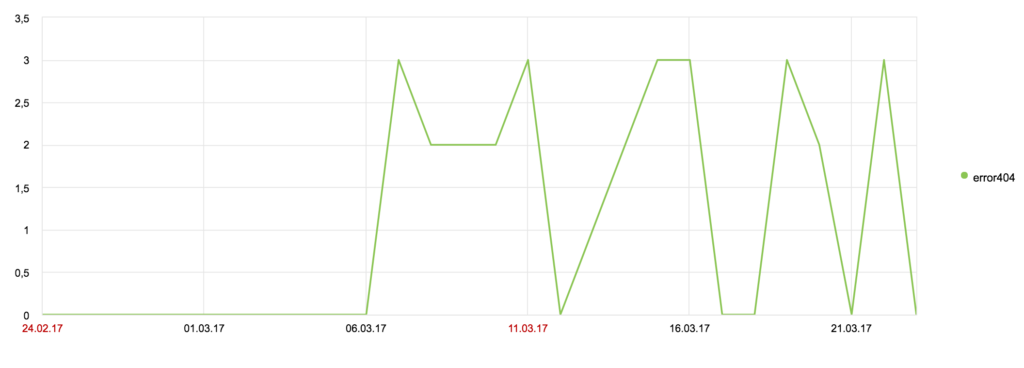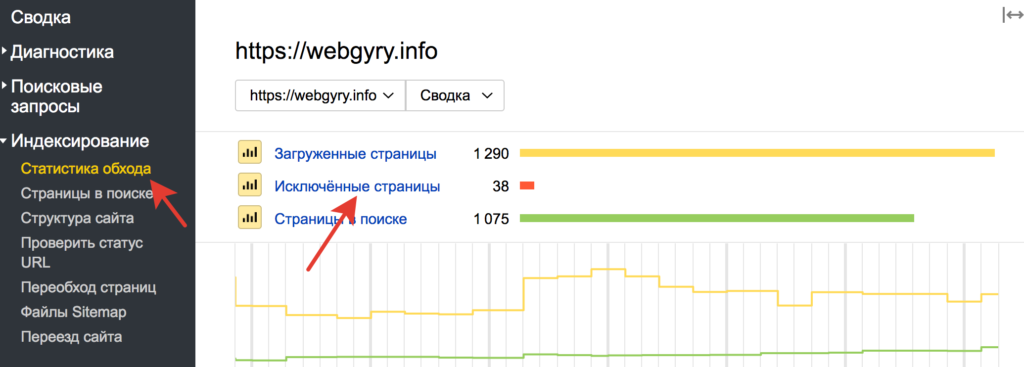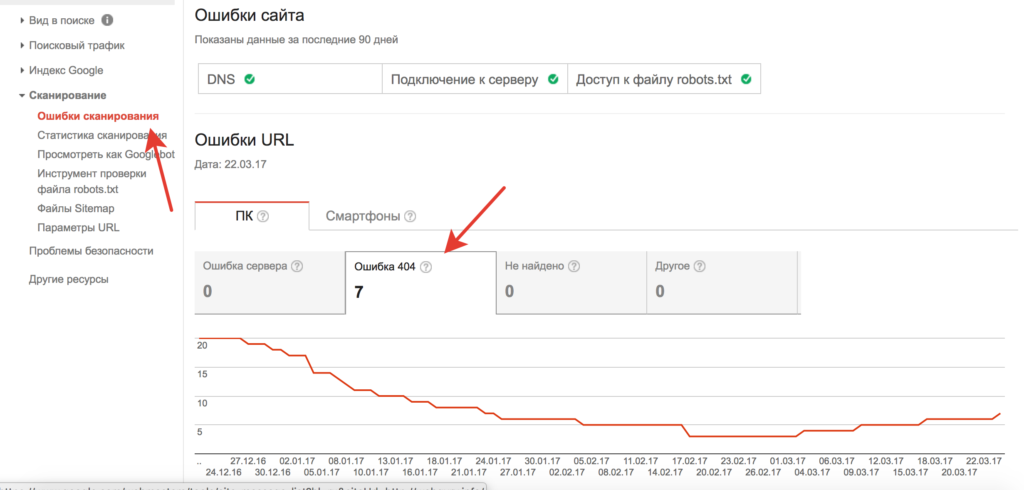Довольно широко распространена ситуация, когда мы, пользователи, натыкаемся на несуществующие страницы с кодом ответа 404 Not Found. Такие страницы есть на любом сайте, достаточно лишь вбить в адресную строку URL с ошибкой. Но вот проблема — наличие внутренних ссылок на них обязательно к исправлению, и вот почему.
- Поисковые роботы расходуют краулинговый бюджет при переходе на 404. Это приводит к тому, что они с меньшей вероятностью просканируют действительно полезные страницы с новым контентом.
- Потеря веса внешних ссылок, которая несомненно скажется на ухудшении в ранжировании этой страницы, а возможно и всего сайта.
- Ухудшение пользовательского опыта. Если на каждом углу посетитель сайта наталкивается на 404 страницу с грустной надписью «Not Found» он с большой вероятностью покинет сайт.
Какие причины приводят к 404
Вызывать эту ошибку могут следующие причины:
- Неправильный URL-адрес. Довольно часто пользователи просто опечатываются.
- Страница была удалена.
- URL-адрес страницы был изменен без настройки редиректов. Это привело к тому, что если пытаться перейти по старому адресу (например, по ссылке с другого сайта или закладок) возникнет ошибка 404.
Помочь найти страницы с 404 ошибкой помогут панели для вебмастеров.
Что делать
Сами по себе 404 ошибки являются нормальной практикой, но те ссылки, которые на них ведут — довольно неприятное явление. Постарайтесь как можно быстрее от них избавиться, изменив на корректные либо вовсе удалив. Так вы значительно меньше будете растрачивать краулинговый бюджет поисковых роботов, а чтобы сократить вероятность ухода с сайта живых людей, при попадании на такую страницу, правильно оформляйте страницу 404. Это тема нашей следующей статьи.
Как узнать сколько пользователей зашли на 404 страницу
Наиболее эффективный способ — создать цель в Яндекс.Метрике и отслеживать её.
После создания цели в Метрике установите на 404 страницу следующий код:
<script> window.onl oad = function (){ yaCounterXXXXXXX.reachGoal(‘404’); } </script>
XXXXXXX — номер вашего счетчика.
После этого вы сможете отслеживать трафик на 404 странице. Подобным образом можно сделать и в Google Analytics.
Ошибка 404 — это стандартный код ответа HTTP, который говорит о том, что страница не может быть найдена. Ошибка 404 означает, что, хотя сам сервер ответил на запрос, конкретная страница, показывающая ошибку, оказалась недоступна.
Обычно такую ошибку пользователи видят, когда переходят по ссылке, ведущей на несуществующую страницу.
Причины возникновения ошибок 404
Как правило, появление такой ошибки вызывают:
- перемещение страницы сайта без перенаправления старого URL-адреса на новый;
- ссылка на страницу, которая уже удалена;
- неправильное написание URL в адресной строке или ссылке;
- появление большого количества ошибок 404 может быть вызвано вирусной атакой (например, размещением на сайте дорвеев).
Как ошибки 404 влияют на ранжирование сайта?
Хотя ошибки 404 сами по себе не являются фактором ранжирования, они могут отрицательно повлиять на SEO-продвижение.
Даже единичные битые ссылки снижают поведенческие характеристики сайта, вызывая уход посетителей и рост показателя отказов. Это является негативным сигналом для поисковых систем. Официальные источники Яндекса и Google рекомендуют избегать неработающих ссылок на сайте. Большое количество таких ошибок негативно влияет на его ранжирование. Чем больше неработающих ссылок на вашем сайте, тем сложнее будет Google и другим поисковым системам сканировать сайт. Поисковые системы считают, что за состоянием такого веб-ресурса никто не следит, и понижают его позиции в результатах поиска. Страницы, отдающие ответ с ошибкой 404, исключаются из индекса (базы данных поисковой системы).
Полностью избежать возникновения ошибки 404 невозможно, она может возникнуть на любом сайте — где-то поменяли адрес, удалили какой-то раздел или страницу, а ссылки на них осталась. Например, это может произойти при удалении карточек товаров в интернет-магазинах.
Чтобы наличие на сайте таких страниц не привело к ухудшению ранжирования ресурса, они должны быть правильно настроены — давать код ответа 404 (Not Found). Именно такой ответ сообщает поисковому роботу, что данной страницы не существует, и предотвращает ее индексирование.
Страница может выглядеть нормальной, но при этом давать ответ 404 или наоборот — уже несуществующая страница возвращает ответ 200 (страница доступна). Это вводит в заблуждение поисковые системы.
Если вместо кода 404 будет даваться ответ 200, в индекс попадет множество бесполезных страниц, которые будут сканироваться поисковым роботом вместо страниц с качественным контентом.
Лучший способ сделать так, чтобы посетители не попадали на страницу 404 — регулярно проверять наличие на сайте так называемых «битых» ссылок, которые ведут на несуществующие страницы. Это касается как внутренней перелинковки, так и внешних ссылок на другие ресурсы.
Как обнаружить ошибки 404 с помощью сервиса Labrika
Отчет «Ошибки 4хх» вы сможете найти в левом боковом меню в разделе «Технический аудит».
Отчет содержит:
- URL-адрес страницы, которая отдала код ошибки 4xx.
- Информацию о коде ответа страницы.
- Кнопку для проверки HTTP-статуса — при нажатии на неё откроется сервис проверки HTTP-заголовков страниц.
- Список страниц, с которых ведут ссылки на данную страницу с ошибкой 404 — открывается при нажатии на кнопку «Показать».
Как исправить ошибки 404?
Необходимо удалить ссылки на несуществующие страницы или восстановить работоспособность этих страниц. В первую очередь исправляйте важные страницы с ошибками 404 — карточки товаров, страницы услуг и контактов и т. д.
- Самый простой способ исправить ошибки 404 – перенаправление. Если контент переместился, настройте перенаправление на новый адрес. В случае удаления содержимого перенаправьте пользователей на другую релевантную страницу на вашем сайте. По возможности делайте перенаправление на что-то актуальное и полезное, а не просто отправляйте обратно на свою домашнюю страницу.
- Восстановление страницы. Если удаленная страница продолжает пользоваться высоким спросом, и нет другого подходящего контента для переадресации пользователей, рассмотрите возможность восстановления исходной страницы.
- Исправление ссылок. При наличии на вашем сайте неработающих ссылок отредактируйте их так, чтобы ссылки указывали на правильный URL-адрес.
- Если вы безвозвратно удалили содержимое страницы и не планируете заменять его другим связанным контентом, позвольте старому URL-адресу возвращать код ответа 404.
- Создайте информативную страницу ошибки 404. Она должна сообщить пользователю, что документ по этому адресу отсутствует, и предоставить возможность перейти на другие разделы сайта. Иначе посетители могут уйти с веб-ресурса, что приведет к потере трафика и ухудшению поведенческих факторов.
Более подробно об оформлении страницы 404-й ошибки вы можете прочитать в отдельной статье нашего сайта.
Сегодня я подготовил для вас материал, в котором я решил собрать свой опыт при работе с ошибками 404. Как проверить и найти ошибки 404 на своем сайте и почему это важно сделать?
Ошибка 404 на сайте означает то, что пользователь обратился к вашему сайту по такому url-адресу, страницы для которого в данный момент не существует.
Обратите внимание, что это не означает, что данной страницы вообще никогда не существовало. Она могла быть создана вами ранее, но позже вы могли переместить ее в другой раздел сайта, поменять ее название или что-то еще и автоматически изменился ее url-адрес. Кроме того, вы могли просто ее удалить.
Все бы ничего, но если на эту страницу были ссылки с вашего сайта, либо с других сайтов или она попадала в ранжирование поисковых систем, все переходы с таких мест на эту страницу, будут выдавать ошибку 404 — страница не найдена.
Как думаете есть ли на вашем сайте такие ошибки?
Признаться честно, я думал, что на моем сайте если такие ошибки и есть, то их не слишком много. Каково было мое удивление и ужас, когда я все настроил, проверил свой сайт и увидел реальную картину с ошибками 404 на своем сайте.
Вот скриншот из системы Яндекс Метрика:
Только за первые несколько дней, мне удалось найти 22 такие страницы.
Как думаете, сколько таких страниц у вас?
Большое количество 404 ошибок на вашем сайте может очень серьезно сказаться на показателях и посещаемости вашего сайта.
Почему так происходит?
Большое количество 404 ошибок означает для поисковой системы:
+ Автор не следит за своим сайтом.
+ Автор пытается обмануть своих посетителей.
+ На сайте какие-то неполадки.
Зачем поисковой системе давать высокие позиции в поисковой выдаче таким сайтам? Соответственно, доверие поисковых систем к ним довольно серьезно снижается.
Чтобы этого не допускать, нужно постоянно проверять свой сайт на ошибки 404, находить их и устранять.
Как это можно сделать и где посмотреть есть ли они на вашем сайте или нет?
Здесь есть несколько вариантов, как это можно сделать. Давайте рассмотрим самые основные.
Вариант 1. Система Яндекс Метрика.
https://metrika.yandex.ru
Это система веб-аналитики сайта, которая может показать наиболее точную и информативную картину из всех вариантов, которые будут рассмотрены ниже.
Но, основная проблема здесь — это сложность настройки и передачи данных в эту систему.
По умолчанию, Яндекс Метрика не умеет учитывать такие переходы с ошибками 404. Для того, чтобы это стало возможным, необходимо настроить так называемые параметры визитов.
Но, человеку, который плохо разбирается в веб-разработке, сделать это может быть не совсем просто. Если у вас возникли трудности, можете обратиться ко мне, у меня есть специальная услуга по настройке ошибок 404 в системе Яндекс Метрика для вашего сайта.
Услуги веб-аналитики сайта.
Этот способ хорош также тем, что вы можете данные об ошибках 404 как метрики и использовать их при построении отчетов веб-аналитики. Это дает возможность отвечать на такие вопросы как:
1) С каких именно страниц приходили на ваш сайт и натыкались на ошибку 404.
2) Какая доля таких посещений от общего числа визитов
3) Когда именно была зафиксированна ошибка 404.
Вариант 2. Как посмотреть 404 ошибки в Яндекс.Вебмастер?
http://webmaster.yandex.ru
Страницы 404 находятся в разделе «Индексирование – Статистика обхода — Исключенные страницы»
Это хорошо, но таким способом вы можете увидеть не совсем полную информацию о вашем сайте, а только о тех страницах, которые так или иначе попадали в индекс поисковой системы Яндекс.
Вариант 3. Как посмотреть 404 ошибки в Google инструменты вебмастера.
http://www.google.com/webmasters/tools/
Этот способ аналогичен проверки ошибок 404 с помощью Яндекс Вебмастера. Картина здесь будет не совсем полная, но тем не менее, общую информацию вы можете получить.
Ошибки 404 в Google вебмастер можно найти здесь:
«Сканирование – ошибки сканирования».
После того, как вы отследите ошибки 404, на вашем сайте, нужно сделать 301 редирект на то место, где эти страницы на самом деле находятся.
Например, на wordpress это можно сделать с помощью следующего плагина.
Хороших позиций вашему сайту!
Проверка и устранение неполадок на одной странице
Начало работы с инструментом проверки URL
Инструмент проверки URL в Search Console показывает, какая информация о вашей странице есть у Google. Он также позволяет вам проверить опубликованную версию страницы на соответствие многим требованиям Google Поиска, что полезно при устранении проблем с индексированием конкретной страницы.
В основном инструмент проверки URL используется, чтобы:
- устранить неполадки со страницей, которая не показывается в Google;
- проверить, исправлена ли ошибка, которую системы Google обнаружили на определенной странице;
- отправить запрос на индексирование отдельной страницы.
Краткое руководство
Чтобы проверить страницу, выполните следующие действия:
- Введите полный URL страницы в строке поиска в верхней части любой страницы Search Console (быстрая ссылка).
- ИЛИ
Нажмите на значок проверки
, который в большинстве отчетов находится рядом с URL.
Если нажать на значок проверки в другом отчете, то отчет о проверке URL может открыться на странице сведений о теме, относящейся к этому отчету. Например, если нажать на значок проверки в отчете об индексировании страниц с видео, то на странице проверки URL откроется подстраница, посвященная индексированию видео. Это будет отражено в пути навигации: Проверка URL > Индексирование страниц с видео. Вы можете вернуться к родительскому элементу отчета, нажав Проверка URL в его названии.
- Изучите карточку с результатами проверки в верхней части отчета:
- URL есть в индексе Google. Страница проиндексирована, и на ней нет ошибок* – поздравляем!
- URL есть в индексе Google, но есть проблемы. Страница проиндексирована, но содержит одну или более ошибок, которые могут повлиять на ее место в результатах поиска. Чтобы узнать, где найдены ошибки, перейдите на страницу Улучшения и удобство для пользователей и проверьте статус каждого раздела. Разверните раздел, чтобы посмотреть подробные сведения об ошибке.
- URL нет в индексе Google. Проверьте статус индексирования страницы, чтобы узнать, в чем состоит проблема. Выяснить, почему URL не попал в индекс Google, можно в разделе со сведениями об индексировании. В этом разделе приведена следующая важная информация:
- Сканирование разрешено? Если ваш сайт явным образом запрещает сканирование страницы, то системы Google не смогут ее проиндексировать. Прочитайте о том, что можно сделать, если для этого параметра не указано значение Да.
- Получение страницы. Возможно, роботу Google не удалось получить данные о странице по техническим причинам (таким как ошибка 404 или ошибка сервера). Узнайте, что можно предпринять, если для этого параметра не указано значение Успешно.
- Индексирование разрешено? Убедитесь, что настройки вашего сайта не запрещают индексирование. Прочитайте о том, что можно сделать, если для этого параметра не указано значение Да.
- Каноническая страница, выбранная Google. Если страница не является канонической, то есть дублирует другую страницу на вашем сайте, то она не будет проиндексирована. Подробнее…
- Если в поле Последнее сканирование нет даты, то это значит, что роботу Google не удалось найти страницу. В этом случае выберите Проверить страницу на сайте и нажмите Запросить индексирование.
* Статус «URL есть в индексе Google» не гарантирует появления страницы в результатах поиска. Наш инструмент не проверяет, выполнены ли другие условия показа страницы в Поиске, такие как меры, принятые вручную, или отсутствие нарушения правил Google в отношении веб-спама или правовых политик. Подробнее о том, как проверить, добавлена ли страница в индекс Google…
- Когда проблема будет устранена, снова протестируйте страницу. Для этого нажмите Проверить страницу на сайте. и убедитесь в отсутствии ошибок. Затем выберите Запросить индексирование, чтобы сообщить Google, что страница изменилась и готова к повторному индексированию.
Как работать с отчетом
Инструмент проверки URL получает информацию из двух источников:
- Данные из индекса Google (в представлении по умолчанию), которые были получены при обработке страницы алгоритмами Google. Эта информация обновляется каждый раз, когда робот Google сканирует и индексирует страницу, и используется системами Google при показе контента в результатах поиска.
- Результаты проверки опубликованной страницы формируются при нажатии Проверить страницу на сайте в представлении индекса Google. Полученные таким образом сведения менее подробны, чем информация в индексе Google, но проверка опубликованной страницы может быть полезна для устранения ошибок на ней. После такой проверки вы можете сравнить ее результаты с данными, которые содержатся в индексе. Чтобы проверить опубликованную версию повторно, на странице проверки нажмите кнопку с круговой стрелкой
. Google не использует эту информацию.
На этом скриншоте представлены данные о странице из индекса Google:
На диаграмме выше:
- 1 – вы можете переключаться между сведениями из индекса Google и результатами проверки опубликованной страницы. На иллюстрации выше она уже выполнена. Если проверка опубликованной страницы выполняется впервые, то для получения результатов тестирования нажмите Проверить страницу на сайте.
- 2 – на карточке с результатами проверки указано, может ли страница появляться в Google Поиске при выполнении определенных условий и не содержит ли она некритических ошибок. В примере выше страница проиндексирована (имеет статус «Эта страница проиндексирована»), но содержит некритические ошибки, перечисленные в разделе «Улучшения и удобство для пользователей» (пункт 4). Дополнительные сведения
- 3 – статус индексирования страницы показывает, удалось ли Google проиндексировать страницу во время последней попытки. Разверните этот раздел, чтобы ознакомиться с более подробными сведениями о последней попытке индексирования. Вы узнаете, была ли страница просканирована или проиндексирована и может ли робот Google это сделать. В примере выше страница была успешно проиндексирована. Дополнительные сведения
- 4 – в разделе Улучшения и удобство для пользователей содержится дополнительная информация об этой странице, в том числе оценка ее удобства для мобильных устройств, статус HTTPS и все обнаруженные на ней структурированные данные. В примере выше на странице были обнаружены проблемы с оптимизацией для мобильных устройств, статусом HTTPS и элементом структурированных данных для часто задаваемых вопросов. Дополнительные сведения
Ключевые разделы отчета
Карточка с результатами проверки
В верхней части отчета вы увидите сводную карточку с результатами проверки, из которых будет понятно, может ли страница появиться в результатах Google Поиска. Ознакомьтесь с возможными результатами проверки и их значениями.
Если в карточке указано URL есть в индексе Google, это значит, что страница отображается или может отображаться в Google. Однако это не является гарантией ее появления в результатах поиска, так как в ходе тестирования не проверяется выполнение некоторых условий. Чтобы точно знать, показывается ли ваша страница в Google, вам необходимо выполнить ее поиск по URL. Ваша страница может содержать некритические ошибки, которые будут описаны в разделе Улучшения и удобство для пользователей.
Если в карточке указан статус URL нет в индексе Google, значит, проверяемый URL не появляется или не может появиться в результатах поиска Google. Это не означает, что страница содержит ошибку. Ознакомьтесь с разделом Повторяющиеся и альтернативные URL.
Статус индексирования страницы
Статус индексирования страницы показывает, была ли страница проиндексирована роботом Google (представление индекса Google) или возможно ли это (представление проверки опубликованной версии). Если в статусе страницы нет сообщения об ошибках, то она, вероятно, может появиться в Google (при отсутствии других серьезных проблем). Выполненная индексация страницы не гарантирует ее появления в результатах поиска Google, однако является первым необходимым шагом. Это означает, что сведения о странице были добавлены в наши системы.
Разверните этот раздел, чтобы узнать, когда была проиндексирована страница и не мешает ли что-либо ее индексированию. Если статус указывает, что она не была проиндексирована, то из информации в этом разделе станет понятно, почему.
Ниже представлена наиболее важная информация из этого раздела:
- Индексирование/доступность страницы. Статус, указанный в верхней части раздела, объясняет, была ли проиндексирована страница, и если нет, то почему. Вы можете найти описание каждого статуса, а также узнать, как исправить ошибки индексирования, как согласно информации в индексе (Индексирование страницы), так и по результатам проверки опубликованной версии (Доступность страницы).
- Последнее сканирование. Когда робот Google последний раз посещал страницу. Вся информация о странице, содержащаяся в индексе Google, была получена в эту дату. Если после этого вы вносили какие-либо изменения, то они не будут отражены в Google Поиске. Если вы внесли важные изменения, то запустите проверку опубликованной страницы и нажмите Запросить индексирование, чтобы сведения в Google Поиске обновились как можно быстрее.
- Сканирование разрешено? Показывает, разрешено ли сканирование страницы роботу Google или оно запрещено файлом robots.txt. Если робот Google не может просканировать страницу, то она, скорее всего, не появится в результатах поиска, и вам потребуется найти правило блокировки.
- Индексирование разрешено? Показывает, разрешено ли роботу Google индексирование страницы. Если нет, то прочитайте статью о директиве noindex и удалите этот метатег со страницы, которая должна быть проиндексирована.
- Получение страницы. Показывает, удалось ли роботу Google получить данные о странице во время последней попытки индексирования. Если нет, необходимо устранить проблему, чтобы роботу Google была доступна самая последняя версия вашей страницы. Если роботу Google не удается получить данные, то он может по-прежнему показывать предыдущую версию вашей страницы из индекса. Рядом с заголовком Индексирование страницы или Доступность страницы представлен подробный статус получения данных о странице. Если из-за ошибки 5хх при сканировании страницы не удалось получить о ней данные, то Google, вероятно, продолжит показывать последнюю доступную версию страницы в результатах поиска. Если же страница не была доступна по причине ошибки 4хх, то Google, вероятно, перестанет показывать страницу. Подробная информация о каждом статусе представлена в нашем Справочном центре.
Повторяющиеся и альтернативные URL
Повторяющиеся URL. Если робот Google находит несколько URL, ведущих на страницы с одинаковым контентом, то он группирует эти адреса и выбирает один из них в качестве канонического URL для этой группы. Предположим, имеются три страницы, на которых представлены одни и те же платья. На первой они упорядочены по размеру, а на второй – по цвету. Третья содержит такой же ассортимент, но оптимизирована для мобильных устройств. В этом случае робот Google выберет URL одной из страниц в качестве канонического, а остальные будет считать копиями. Остальные URL будут помечены как повторяющиеся и, скорее всего, не будут показываться в результатах поиска. В индексе Google повторяющиеся URL помечаются как непроиндексированные, а в статусе Индексирование страницы указывается, что это копия. Этот процесс не требует вмешательства с вашей стороны, если только вы не считаете, что Google неверно выбрал каноническую страницу. Повторяющиеся страницы не отображаются при проверке опубликованной страницы, потому что их проверка выполняется только в индексе. Подробнее о повторяющихся страницах…
Альтернативные URL. Когда робот Google обнаруживает похожие URL, предназначенные для определенных устройств (например, AMP-страницы или специальные URL для компьютеров и смартфонов) или содержащие перевод одной и той же страницы, он может пометить их как альтернативные URL для различных языков или типов устройств. Посетителю Google Поиска будет предлагаться та или иная версия страницы в зависимости от его устройства и указанного в настройках языка. Однако в разделе «Индексирование страницы» и в карточке с результатами проверки альтернативный URL всегда будет помечен как непроиндексированный (альтернативный). Это делается намеренно. Альтернативные страницы помечаются явным образом или перенаправляются хостом на устройство нужного типа, поэтому они тоже могут появляться в результатах проверки опубликованной страницы. Канонический URL отображается в подразделе Индексирование отчета о неопубликованной странице. Инструмент проверки URL проверяет только альтернативные устройства, но не проверяет альтернативные языки.
Статус индексирования видео
Если страница проиндексирована и робот Google нашел на ней видео, то в этом разделе будет информация и о самом ролике, и о том, удалось ли роботу Google проиндексировать его. Google может индексировать видео, только если оно встроено в проиндексированную страницу и относится к видео, которые могут быть проиндексированы. Роботы Google могут проиндексировать не более одного видео на страницу.
Не следует путать индексирование видео роботом Google с поиском видео на YouTube. Все добавленные на YouTube видео могут появляться в Google Поиске, но ни одно из них (с YouTube или другого сайта) не будет связано с веб-страницей в результатах поиска, пока робот Google не найдет и не проиндексирует страницу, на которой размещен такой ролик. Подробнее об индексировании видео в Поиске…
Улучшения и удобство для пользователей
Удобство для мобильных
Показывает, оптимизирована ли данная страница для мобильных устройств. Основная часть интернет-трафика на сегодняшний день приходится на мобильные устройства, и Google стремится отражать в результатах поиска те страницы, которые оптимизированы для них.
HTTPS
Показывает, использует ли страница протокол HTTPS. Мы рекомендуем использовать протокол HTTPS на всех сайтах для максимальной защиты конфиденциальности и безопасности пользователей.
Связанная AMP-страница
Если с этой страницей связана AMP-страница (или если она сама является AMP-страницей), то данный раздел будет содержать сведения об AMP-странице.
Структурированные данные на странице
При обнаружении на странице структурированных данных для каждого типа этих данных будет создан отдельный раздел с информацией об обнаруженных ошибках.
Часто задаваемые вопросы
Показывается ли моя страница в Google Поиске?
На карточке из отчета инструмента проверки URL указана только вероятность появления вашей страницы в Google (или добавления в системы Google, если речь о проверке опубликованной страницы).
Чтобы проверить, показывается ли она в Google, выполните следующие действия:
- Скопируйте URL страницы из поисковой строки браузера.
- Удалите часть https:// или http:// в начале.
- Удалите часть после символа ? или # в конце URL. Например, URL
https://example.com/some/page?hl=ru#myanchorпосле обрезки с обеих сторон будет иметь видexample.com/some/page. - Откройте Google Поиск и введите этот вариант в окне поиска. Не копируйте полученный URL в поисковую строку браузера – пользуйтесь только окном поиска на сайте google.com.
- Если страница появится в результатах, значит, она есть в Google. Если нет, то мы, скорее всего, не добавили ее в наши системы. Подробнее об устранении неполадок…
Может ли появиться в результатах поиска Google новая страница или обновленная версия?
Отчет в инструменте проверки URL для опубликованной страницы позволяет понять, соответствует ли она критериям показа в Google Поиске. Это не значит, что страница действительно появляется в наших результатах поиска. Инструмент не проверяет выполнение некоторых других условий, например не подавался ли запрос на удаление страницы или сайта и не были ли они заблокированы за нарушение правил. Ознакомьтесь с более подробным списком условий, соответствие которым не проверяется. Как проверить, показывается ли страница в Google, описано в этой статье.
Какие дополнительные элементы робот Google обнаружил на моей странице?
Если робот Google находит на странице дополнительные элементы, такие как структурированные данные или связанные AMP-страницы, то их статус и дополнительные сведения о них будут представлены в разделе Улучшения и удобство для пользователей. Разверните эти элементы, чтобы получить более подробную информацию или ознакомиться с ошибками.
Если робот Google обнаружил на странице видео, то это будет отражено в разделе Video Discovery (недоступно для проверки опубликованной страницы).
Как Google видит мою страницу?
Для успешно проиндексированных страниц вам будут доступны запросы/ответы HTML и HTTP, созданные при их сканировании. При проверке опубликованной страницы вы также увидите скриншот страницы.
Чтобы получить эту информацию, нажмите Изучить просканированную страницу или Посмотреть проверенную страницу.
Почему моя страница не показывается в результатах поиска Google?
Вот несколько наиболее распространенных причин:
- Страница появляется в результатах поиска, но не на первых страницах. Проверьте, действительно ли ваша страница отсутствует в Google Поиске.
- Сайт или страница были созданы недавно, поэтому робот Google ещё не обнаружил их.
- На страницу не ведут ссылки с внешних ресурсов. Робот Google находит большинство страниц, переходя на них по ссылкам в других источниках или обращаясь к опубликованному вами файлу Sitemap. Если ваш сайт размещен на платформе веб-хостинга, то файл Sitemap, скорее всего, создается автоматически.
- На странице или сайте есть контент, в отношении которого действуют меры, принятые вручную.
- Робот Google не может получить доступ к странице или сайту для сканирования и индексации из-за запроса авторизации, правила блокировки в файле robots.txt или директивы noindex. Найти все перечисленные проблемы можно с помощью инструмента проверки URL, как описано на этой странице.
Подробнее о том, почему страница может не показываться в Google Поиске…
Эта информация оказалась полезной?
Как можно улучшить эту статью?
Содержание
- Что такое 404 ошибка (Not Found)
- Как 404 ошибки влияют на SEO
- Отдельно рассмотрим Soft 404 ошибки — в чем их проблема?
- 3 способа, как проверить код ответа страницы
- 4 инструмента, как проверить сайт на 404 ошибки
- Как устранить ошибки 404
- Как избежать появления 404 ошибок
- Как создать страницу 404
- Примеры креативных и информативных страниц 404
- Выводы
Страница с 404 ошибкой или “страница не найдена” — довольно распространенное явление в Интернете. 404 ошибку можно встретить при переходе по ссылке или при вводе URL-адреса страницы в строке браузера, когда сервер на запрос браузера не может найти запрашиваемый документ и возвращает код ответа 404.

Рисунок 1. 404 страница Amazon.com
Люди обычно не придают этому особого значения, увидев ошибку “страница не найдена” разочаровываются, а может даже раздражаются — нажимают кнопку “Назад” или закрывают вкладку. Однако 404-е ошибки могут оказывать влияние на SEO. Степень влияния зависит от причин возникновения таких ошибок и их масштаба.
В этой статье подробнее рассмотрим, что означает 404 ошибка, как она влияет на ранжирование сайта. Расскажем, как проверить сайт на 404 ошибки и дадим рекомендации на тему того, как их устранить.
Подключить услугу «SEO | Продвижение сайтов» от ADINDEX →
Что такое 404 ошибка (Not Found)
Ошибка 404 или Not Found (“не найдено”) — это стандартный код ответа сервера, который сообщает, что сервер не может найти запрашиваемый документ.
Когда страница работает корректно, сервер возвращает код ответа 200 ОК.
Если вы сейчас читаете эту статью, это означает, что ваш браузер установил соединение с сервером, он нашел запрашиваемую страницу и возвратил код ответа 200 (просто этот код вы не видите).
Распространенные причины появления 404 ошибок:
- страница была удалена;
- битые ссылки, когда допущена ошибка в URL-адресе страницы или URL изменен, но адрес ссылки не обновлен;
- допущена ошибка пользователем при вводе URL-адреса страницы в строке браузера.
404 ошибки, связанные с удалением страниц на сайте и изменением формирования URL-адреса страниц — наиболее часто встречающиеся закономерности их появления, с которыми мы сталкиваемся на проектах ADINDEX.
Так, проводя аудит для одного клиента, мы обнаружили большое количество страниц с ошибкой 404. Проблема возникла после того, как контент-менеджер удалял товары, которых нет в наличии. В итоге это привело к частичной потере обратной ссылочной массы, так как на удаленные страницы вели внешние ссылки.

Рисунок 2. Пример динамики 404 ошибок
Как 404 ошибки влияют на SEO
Что Google говорит о 404?
Поисковая система воспринимает 404 ошибки как естественное явление. Из Cправки Google:


Рисунок 3. Cправка Google — Ошибки 404
Но при этом, 404 ошибки могут оказывать влияние на ранжирование сайта.

Ведущий SEO-специалист Екатерина Киясова
Дело в том, что не столько 404 страницы негативно влияют на SEO, сколько ссылки, содержащие URL-адреса, ведущие на 404 ошибки.
Слишком много ссылок на 404 ошибки сигнализируют о проблемах с качеством сайта. Они способны ухудшить индексацию сайта, что в свою очередь приведет к потере позиций. Также это создает негативный пользовательский опыт — рост показателя отказов и снижение времени взаимодействия с сайтом.
Именно “неработающие” ссылки являются критичным фактором. К тому же, это негативно отражается на краулинговом бюджете. Поисковый робот будет тратить свой ресурс на переход по ссылкам на страницы, отдающие 404 код ответа, вместо того, чтобы сканировать все нужные и ценные для продвижения страницы.
Поэтому, если нет битых ссылок, поисковый робот не сможет найти никаких ссылок, указывающих на 404 страницы.
Нет ссылок на 404 — нет 404.

Рисунок 4. Cправка Search Console
Отдельно рассмотрим Soft 404 ошибки — в чем их проблема?
Soft 404 ошибка или, так называемая, ложная 404 ошибка происходит, когда страница не существует, но возвращает код ответа 200 ОК. Стоит отметить, что такое понятие введено только ПС Google. В других поисковых системах термина “ложная 404 ошибка” не существует.
Причины возникновения Soft 404 ошибок следующие:
- пустая страница или очень мало контента на странице. Это может быть также связано с тем, что страница содержит ресурсы (изображения, скрипты), которые поисковому роботу не удается обработать из-за того, что доступ к ним запрещен в файле Robots.txt или ресурсов слишком много, их обработка займет слишком много времени.
- с несуществующей страницы настроен редирект на не релевантную страницу;
- некорректная работа сервера, когда для несуществующих страниц возвращается код ответа, отличимый от 404 или 410.
HTTP статус 200 ОК, то есть “успешно”, сообщает поисковым системам, что страница существует. Соответственно, несуществующая страница будет сканироваться и, как следствие, может попасть в результаты поиска.
Такая ситуация способна негативно отразиться на ранжировании всего сайта и впустую тратить ценный ресурс краулера.
3 способа, как проверить код ответа страницы
1. В браузере
Быстро проверить код ответа страницы без использования сторонних инструментов можно в браузере Google Chrome — кликнуть правой кнопкой мыши в любом месте на странице, нажать “Проверить код” и перейти в раздел “Network” — столбец “Status”. Код ответа 404 отображается так:

Рисунок 5. Google Chrome Inspector
В столбце статуса кроме 404 указано много других кодов состояния — это перечислены все ресурсы, которые загружает страница: запрошенные файлы, изображения и т.д.
2. На сайте https://httpstatus.io/
За один раз позволяет проверить до 100 url’ов:

Рисунок 6. httpstatus.io
3. Плагин для Chrome
Бесплатное расширение Redirect Path в Google Chrome. Расширение отображает 301, 302, 404 и 500 коды ответа HTTP, а также перенаправления, выполняемые посредством JavaScript.
Пример отображения 404 ошибки в расширении Redirect Path:

Рисунок 7. Redirect Path
4 инструмента, как проверить сайт на 404 ошибки
Есть масса различных инструментов и плагинов работы с 404 ошибками. В этой статье приведем основные, которыми мы пользуемся ежедневно:
1. Google Search Console
Чтобы проверить, есть ли у сайта 404 ошибки, необходимо перейти в Отчет об индексировании — раздел “Покрытие” — “Ошибка”:

Рисунок 8. Google Search Console — Отчет об индексировании — Покрытие
В разрезе каждой ошибки приведен перечень страниц с датой последнего сканирования. Чтобы получить больше данных об URL, необходимо в отчете Search Console напротив URL нажать “Проверить URL”:

Рисунок 9. Search Console — Покрытие — Ошибка — Проверить URL
Согласно справке Search Console 404 ошибки делятся на 2 группы по принципу их нахождения поисковым роботом:
- Отправленный URL не найден (ошибка 404) — означает, что URL есть в файле Sitemap.xml и его индексация не запрещена в файле Robots.txt мета тегом robots. То есть, с разрешением индексировать был отправлен запрос на обработку страницы, но она не была найдена. В этом случае Google покажет источник обнаружения 404 ошибки.
Пример:

Рисунок 10. Указан источник обнаружения 404 ошибки, отчет “Отправленный URL не найден”
- Не найдено (404) — означает, что URL был найден Google без запроса на сканирование и без помощи файла Sitemap. Возможно, робот Google обнаружил этот URL в ссылке на другом сайте. Соответственно, будет скрыта информация об источнике 404 ошибкой.
Пример:

Рисунок 11. Источник обнаружения 404 ошибки скрыт, отчет “Не найдено (404)”
2. Serpstat.com
Serpstat позволяет выполнить аудит проекта. Обычно мы используем данный сервис, когда нужно быстро оценить состояние проекта, понять его слабые и сильные стороны. После добавления проекта и парсинга сайта сервис предоставит перечень ошибок с пояснениями, рекомендациями по их устранению и градацией (высокий, средний и низкий приоритет).
Так, аудит одного небольшого западного проекта показал довольно большое число 404 ошибок:

Рисунок 12. 404 ошибки Serpstat.com
Причина была в том, что в блоге на сайте изменили принцип формирования url-адресов статей, но не обновили url’ы в ссылках на одном из его поддоменов:

Рисунок 13. Источник 404 ошибки, Serpstat.com
3. Ahrefs (Broken Links)
Инструмент Broken Link Checker показывает внутренние и внешние битые ссылки. Бесплатно отображает до 10 урлов.
Рисунок 14. Ahrefs Broken Link Checker
4. Сканеры Screaming Frog и Netpeak Spider
Эти программы используем в основном, когда анализируем техническую оптимизацию сайта и формируем ТЗ для программистов, они позволяют спарсить весь сайт и выгрузить таблицы в разрезе каждой ошибки.
Рисунок 15. 404 ошибки, Screaming Frog
Как устранить ошибки 404
Чтобы устранить 404 ошибки на сайте, необходимо определить их источник, т.е. найти местоположение битых ссылок. Для этого можно воспользоваться любым краулером. После завершения парсинга необходимо в списке всех урлов сайта отфильтровать по коду ответа — 404. Таким образом вы получите список всех 404 ошибок и внутренних ссылок на них. Данный список рекомендуется сопоставить со списком Google Search Console.
После установления источника 404 ошибок — удалить либо заменить на актуальные внутренние ссылки сайта, ведущие на страницы с 404 кодом ответа сервера. При этом, необходимо убедиться, что страницы, отдающие код 404, удалены из файла Sitemap.xml, иначе поисковый робот продолжит их сканировать.
В случае Soft или ложных 404 ошибок рекомендуется настроить код ответа сервера 404. И, аналогично, удалить или обновить ссылки, ведущие на них.
Пример отображения данных в Google Search Console после устранения 404 ошибок:

Рисунок 16. Устранение 404 ошибок
Как избежать появления 404 ошибок
Чтобы предотвратить появление 404 ошибок, рекомендуем следовать следующим правилам на примере наиболее типичных ситуаций:
Ситуация 1 — Изменение принципа формирования URL
- Настроить 301 редирект со “старых” URL на актуальные адреса страниц.
- Удалить старые URL-адреса страниц из файла Sitemap.xml.
- Добавить актуальные URL-адреса страниц в файл Sitemap.xml.
- Обновить адреса всех внутренних ссылок на сайте.
Ситуация 2 — Работа с ПОСТОЯННО отсутствующими товарами (бренды или другие похожие сущности)
В управлении отсутствующими товарами нет единого правильного подхода. Выбор варианта оптимизации зависит от приоритетов и степени приемлемого риска.
Рассмотрим часто используемые подходы в управлении отсутствующих товаров:
- Настройка кода ответа 404 — при удалении не актуальных товаров и настройки кода HTTP 404 или 410, сайт потеряет позиции по данным товарным запросам, что может привести к недополучению продаж. Хороший сценарий, когда люди перешли на сайт по странице товара “нет в наличии” и выбрали другую версию этого товара или другой товар. Также, если есть внешние обратные ссылки на товарные страницы, при удалении страниц они будут потеряны. При использовании такого подхода советуем отсрочить настройку 404 кода ответа настолько долго, насколько это возможно. То есть, какое-то время “не отключать” товары, которых нет в наличии. Несмотря на то, что товара нет в наличии, такие страницы всё равно будут ранжироваться и могут привлекать трафик. Пример алгоритма настройки:
- В течение 1 года с момента отсутствия товара страница продолжает быть доступной и отдает код ответа 200.
- На 2-ой год ссылка на страницу отсутствующего товара удаляется с товарного листинга, панели фильтров, файла Sitemap и т.д., но остается доступной по прямому URL и отдает код 200.
- На 3-ий год товар удаляется с товарной базы, настройка кода ответа 404 или 410 и удаление ссылок на него со всего сайта.
Тайминги приведены условные. Цель — обеспечить максимально возможный период ранжирования по запросам отсутствующего товара.
- Настройка 301 редиректа на категорию или главную страницу — создает плохой опыт, т.к. фактически это перенаправление на нерелевантную ей страницу. Согласно требованиям поисковой системы — 301 редирект должен перенаправлять на страницу с аналогичным контентом. Выполнение переадресации на не релевантную страницу может привести к появлению ложных 404 ошибок, которые вводят в заблуждение не только пользователей, но и поисковые системы.
- Настройка 301 редиректа на страницы с аналогичным контентом. С точки зрения результата и следования правилу “не навреди” наиболее оптимальный вариант — это ставить редирект на схожие товарные страницы, например, на более новую версию этого же товара. Такой подход позволит сохранить результаты в выдаче и сохранить имеющиеся обратные ссылки. При этом важно не упустить выполнение базовых требований:
- Обновить ссылки в Sitemap.
- Обновить внутренние ссылки на сайте.
Ситуация 3 — Работа с ВРЕМЕННО отсутствующими товарами
В случае, когда товары периодически уходят из запасов и возвращаются, настройка 404 кода ответа сервера или настройка 301/302 редиректа крайне рискованна потому, что возобновление ранжирования товарных страниц может происходить крайне долго.
В таком случае лучше оптимизировать такие страницы, например:
— реализовать разметку структурированных данных ‘In Stock’:

Рисунок 17. Разметка структурированных данных
— предлагать альтернативные товары, которые есть в наличии;
— изменить порядок вывода товаров в листинге: отсутствующие товары выводятся в конце листинга;
— добавить новый фильтр, чтобы пользователь мог самостоятельно фильтровать товары по наличию.
Ситуация 4 — Необходимость удалить любые страницы на постоянной основе (сервисные, генерируемые CMS, ненужные, не приносящие трафик и т.д.)
- Настроить код ответа сервера 410 для удаленных страниц.
- Удалить страницы из Sitemap.xml.
- Удалить на сайте все внутренние ссылки, ведущие на удаленные страницы.
Как создать страницу 404
Страницы с ошибками создают плохой пользовательский опыт, но эффективная пользовательская 404 страница способна смягчить разочарование пользователей и побудить к дальнейшему изучению сайта.
Какой должна быть оптимизированная 404 страница, основные рекомендации:
- При запросе страницы, которая не существует, сервер должен возвращать ошибку 404, «страница не найдена».
- Содержать четко сформулированное сообщение об ошибке и извинение за ошибку.
- Страница должна быть в общей концепции сайта, иметь идентичный сайту дизайн.
- Содержать упрощенную навигацию, переход на Главную страницу и важные страницы сайта.
- Содержать окно поиска по сайту.
- Содержать контактные данные (номера телефонов, e-mail), если это будет уместно.
Примеры креативных и информативных страниц 404
Olx.ua предлагает поиграть в крестики-нолики:

Рисунок 18. 404 страница olx.ua
Лаконичный дизайн 404 страницы Karabas.com:

Рисунок 19. 404 страница Karabas.com
У comfy.ua сохранена вся навигация в header и указаны возможные причины 404 ошибки:

Рисунок 20. 404 страница comfy.ua
Недовольный кот, шевелящий ушами и хлопающий глазами, встретит посетителей 404-й на сайте html6.com.ru:

Рисунок 21. 404 страница html6.com.ru/404
Crello «сваливает» всю ответственность на голубей =) и предлагает вернуться назад или создать новый дизайн прямо с 404-й страницы:

Рисунок 22. 404 страница crello.com/ru/404
Canva предлагает собрать закатный пазл:

Рисунок 23. 404 страница canva.com/404
Pixar предлагает перестать плакать, изобразив на 404-й странице ревущую девочку из своих мультиков:

Рисунок 24. 404 страница pixar.com/404
У Marvel на 404-й странице тоже изображена одна из их героинь (в испуганном виде):

Рисунок 25. 404 страница marvel.com/404
А у Figma надпись 404 можно растягивать, потянув за точки, отмеченные на изображении. Залипательно!:

Рисунок 26. 404 страница figma.com/404/
Страница 404 у Airbnb тоже весьма креативная: девочка роняет на пол мороженое и улыбка на ее лице сменяется эмоцией грусти:
Рисунок 27. 404 страница airbnb.com/404
ВЫВОДЫ
Непосредственно сами 404 страницы не вредят SEO, но ссылки, ведущие на 404 ошибки, особенно, если их много, могут негативно влиять на эффективность сайта в органическом поиске. Бездействуя, можно потерять посетителей и продажи. Убедитесь, что на сайте нет неработающих внутренних ссылок.
Сделайте 404 страницу привлекательной, чтобы удержать пользователя на сайте.
Подключить услугу «SEO | Продвижение сайтов» от ADINDEX →
В статье мы расскажем, что означает ошибка 404 на сайте. Также она может называться:
- 404 page not found,
- http error 404,
- error 404.
Ниже мы опишем, почему возникает ошибка 404, а также как её отследить и исправить.
404 ошибка (http error 404) — что это значит?
Ошибка 404 page not found — это код ответа сервера. Что это значит?
Когда вы вводите адрес сайта, браузер запрашивает его стартовую страницу у сервера. Если сервер не может найти страницу, он сообщает об этом браузеру с помощью кода 404. Это сообщение отображается на экране пользователя в браузере.
Почему такое может произойти? Есть несколько возможных причин:
- Вы допустили ошибку при вводе адреса страницы или при открытии файла в браузере. Или браузеру не удалось найти IP-адрес сервера. Сервер не может найти и выдать данные потому, что вы дали ему неправильные «координаты». В таком случае вам достаточно просто исправить ошибку в URL-адресе, и вместо страницы с ошибкой 404 появятся искомые страница/файл.
- Данные (страница или файл) не размещены на сервере, или CMS неверно отвечает на запрос пользователя. В этом случае дело обстоит сложнее и быстро справиться с проблемой не получится. Чтобы устранить ошибку 404, определите, как создавался сайт, на котором обнаружена ошибка (на CMS или без использования CMS). От этого будет зависеть способ решения проблемы.
Мы рассмотрим, что делать с ошибкой 404 и как исправить.
Как убрать ошибку 404 на сайте, созданном на CMS (WordPress, Joomla, 1С-Битрикс и т.д.)
На сайтах, созданных с использованием CMS, встречаются различные страницы с ошибкой 404 (http status 404). В зависимости от типа страницы с ошибкой различаются причины возникновения и пути решения проблемы:
- Если вы видите на своём сайте стандартную ошибку 404 REG.RU:
В большинстве случаев проблема связана с отсутствием конфигурационного файла .htaccess. Как избавиться от ошибки 404? Создайте в корневой папке сайта пустой текстовый файл с расширением .htaccess и добавьте в него стандартные директивы для используемой CMS. Стандартные директивы приведены в статье: Файлы .htaccess для популярных CMS.
Важно: в панели управления cPanel файл .htaccess по умолчанию скрыт (т.е. он существует, но не виден). Следуйте инструкции, чтобы включить отображение файла. Затем сверьте его содержимое со стандартным.
Если файл .htaccess существует и его содержимое корректно, а ошибка 404 not found сохраняется, обратитесь в техническую поддержку.
- Если вы видите иную страницу ошибки, которую отдает CMS сайта. Например:
Ошибка на WordPress
Пользовательская ошибка 404 not found
Возможно, страница не создана или не опубликована на этапе размещения сайта в админке CMS. Также ошибка может быть связана с формированием «человекопонятных» ЧПУ-ссылок с помощью SEO-плагинов. Чтобы избавиться от проблемы, необходимо обратиться к веб-разработчикам сайта или на тематические форумы, на которых представлена необходимая техническая информация (ошибка http 404).
Как быстро устранить ошибку 404 на сайте, созданном без использования CMS
На сайтах, созданных без использования CMS, код ошибки 404 отображается следующим образом:
Что означает это сообщение? Запрашиваемые страница/файл отсутствуют или размещены в неправильной папке (не в корневой папке сайта).
Что делать? Откройте корневую папку сайта в панели управления хостингом и проверьте, находятся ли в ней файлы вашего сайта.
- Если искомые файлы отсутствуют, следуйте инструкции: Как загрузить файл в корневой каталог сайта? После размещения файлов в корневой папке ошибка 404 должна исчезнуть.
- Если файлы существуют и находятся в корневой папке, обратитесь в техническую поддержку.
Как находить и мониторить код ошибки 404?
Если вы владелец сайта, вы можете найти страницы с ошибкой с помощью специальных сервисов. Самые популярные сервисы:
- Яндекс.Вебмастер,
- Google Search Console,
- Screaming Frog.
Ниже мы описали, как работать с каждым из них.
Яндекс.Вебмастер
-
Авторизуйтесь в Яндекс.Вебмастер.
-
Перейдите в раздел Индексирование — Страницы в поиске:
HTTP status 404 — что это
- Выберите Исключенные страницы:
- Добавьте фильтр, при котором отобразятся результаты с ошибкой «404 page not found»:
Google Search Console
-
Авторизуйтесь в Google Search Console.
-
Разверните блок Индекс и выберите Покрытие:
404 ошибка: что это
- Используйте фильтр, который покажет код ошибки 404. Для этого перейдите в раздел Сведения и кликните Отправленный URL не найден (ошибка 404):
Ошибка 404: что значит и как исправить
Screaming Frog
-
Загрузите программу с официального сайта.
-
Установите её на компьютер.
-
Откройте программу, введите ссылку на сайт и нажмите Start:
- Перейдите во вкладку Response Code. Из выпадающего списка выберите фильтр Client Error (4xx):
Открывается только главная страница сайта, на внутренних страницах ошибка 404 или 500
Рассмотрим, что значит и как исправить ошибку отображения внутренних страниц сайта (error 404 или 500). Причиной проблемы является отсутствие файла .htaccess (либо он пустой, либо в нем не хватает необходимых директив для работы CMS). Решить проблему может замена текущего файла .htaccess стандартным для данной CMS.
На хостинге Linux
Если у вас ISPmanager, проверьте, не включены ли Автоподдомены. Если они включены, отключите их, проверьте актуальность проблемы.
В остальных случаях для устранения внутренней ошибки 404 или 500, перейдите в корневую папку сайта: Как узнать корневую папку сайта
Создайте файл .htaccess (или замените его) со следующим содержимым:
Файл .htaccess для Joomla
##
# @version $Id: htaccess.txt 14401 2010-01-26 14:10:00Z louis $
# @package Joomla
# @copyright Copyright (C) 2005 - 2010 Open Source Matters. All rights reserved.
# @license http://www.gnu.org/copyleft/gpl.html GNU/GPL
# Joomla! is Free Software
##
#####################################################
# READ THIS COMPLETELY IF YOU CHOOSE TO USE THIS FILE
#
# The line just below this section: 'Options +FollowSymLinks' may cause problems
# with some server configurations. It is required for use of mod_rewrite, but may already
# be set by your server administrator in a way that dissallows changing it in
# your .htaccess file. If using it causes your server to error out, comment it out (add # to
# beginning of line), reload your site in your browser and test your sef url's. If they work,
# it has been set by your server administrator and you do not need it set here.
#
#####################################################
## Can be commented out if causes errors, see notes above.
Options +FollowSymLinks
#
# mod_rewrite in use
RewriteEngine On
########## Begin - Rewrite rules to block out some common exploits
## If you experience problems on your site block out the operations listed below
## This attempts to block the most common type of exploit `attempts` to Joomla!
#
## Deny access to extension xml files (uncomment out to activate)
#<Files ~ ".xml$">
#Order allow,deny
#Deny from all
#Satisfy all
#</Files>
## End of deny access to extension xml files
RewriteCond %{QUERY_STRING} mosConfig_[a-zA-Z_]{1,21}(=|%3D) [OR]
# Block out any script trying to base64_encode crap to send via URL
RewriteCond %{QUERY_STRING} base64_encode.*(.*) [OR]
# Block out any script that includes a <script> tag in URL
RewriteCond %{QUERY_STRING} (<|%3C).*script.*(>|%3E) [NC,OR]
# Block out any script trying to set a PHP GLOBALS variable via URL
RewriteCond %{QUERY_STRING} GLOBALS(=|[|%[0-9A-Z]{0,2}) [OR]
# Block out any script trying to modify a _REQUEST variable via URL
RewriteCond %{QUERY_STRING} _REQUEST(=|[|%[0-9A-Z]{0,2})
# Send all blocked request to homepage with 403 Forbidden error!
RewriteRule ^(.*)$ index.php [F,L]
#
########## End - Rewrite rules to block out some common exploits
# Uncomment following line if your webserver's URL
# is not directly related to physical file paths.
# Update Your Joomla! Directory (just / for root)
# RewriteBase /
########## Begin - Joomla! core SEF Section
#
RewriteCond %{REQUEST_FILENAME} !-f
RewriteCond %{REQUEST_FILENAME} !-d
RewriteCond %{REQUEST_URI} !^/index.php
RewriteCond %{REQUEST_URI} (/|.php|.html|.htm|.feed|.pdf|.raw|/[^.]*)$ [NC]
RewriteRule (.*) index.php
RewriteRule .* - [E=HTTP_AUTHORIZATION:%{HTTP:Authorization},L]
#
########## End - Joomla! core SEF Section
Файл .htaccess для WordPress
# BEGIN WordPress
<IfModule mod_rewrite.c>
RewriteEngine On
RewriteBase /
RewriteCond %{REQUEST_FILENAME} !-f
RewriteCond %{REQUEST_FILENAME} !-d
RewriteRule . /index.php [L]
</IfModule>
# END WordPress
Файл .htaccess для HostCMS
Options +FollowSymlinks
AddDefaultCharset Off
<IfModule mod_php4.c>
php_flag magic_quotes_gpc off
php_flag magic_quotes_runtime off
php_flag register_globals off
</IfModule>
<IfModule mod_php5.c>
php_flag magic_quotes_gpc off
php_flag magic_quotes_runtime off
php_flag register_globals off
</IfModule>
<IfModule mod_dir.c>
DirectoryIndex index.php index.htm index.html
</IfModule>
<IfModule mod_rewrite.c>
RewriteEngine On
RewriteBase /
RewriteCond %{REQUEST_FILENAME} !-f
RewriteCond %{REQUEST_FILENAME} !-d
RewriteRule ^(.*)$ /index.php
</IfModule>
Файл .htaccess для Bitrix
Options -Indexes
ErrorDocument 404 /404.php
<IfModule mod_php5.c>
php_flag allow_call_time_pass_reference 1
php_flag session.use_trans_sid off
#php_value display_errors 1
#php_value mbstring.func_overload 2
#php_value mbstring.internal_encoding UTF-8
</IfModule>
<IfModule mod_rewrite.c>
Options +FollowSymLinks
RewriteEngine On
RewriteCond %{REQUEST_FILENAME} !-f
RewriteCond %{REQUEST_FILENAME} !-l
RewriteCond %{REQUEST_FILENAME} !-d
RewriteCond %{REQUEST_FILENAME} !/bitrix/urlrewrite.php$
RewriteRule ^(.*)$ /bitrix/urlrewrite.php [L]
RewriteRule .* - [E=REMOTE_USER:%{HTTP:Authorization}]
</IfModule>
<IfModule mod_dir.c>
DirectoryIndex index.php index.html
</IfModule>
<IfModule mod_expires.c>
ExpiresActive on
ExpiresByType image/jpeg "access plus 3 day"
ExpiresByType image/gif "access plus 3 day"
</IfModule>
Файл .htaccess для ModX
# MODx supports Friendly URLs via this .htaccess file. You must serve web
# pages via Apache with mod_rewrite to use this functionality, and you must
# change the file name from ht.access to .htaccess.
#
# Make sure RewriteBase points to the directory where you installed MODx.
# E.g., "/modx" if your installation is in a "modx" subdirectory.
#
# You may choose to make your URLs non-case-sensitive by adding a NC directive
# to your rule: RewriteRule ^(.*)$ index.php?q=$1 [L,QSA,NC]
RewriteEngine On
RewriteBase /
# Rewrite www.domain.com -> domain.com -- used with SEO Strict URLs plugin
#RewriteCond %{HTTP_HOST} .
#RewriteCond %{HTTP_HOST} !^example-domain-please-change.com [NC]
#RewriteRule (.*) http://example-domain-please-change.com/$1 [R=301,L]
#
# or for the opposite domain.com -> www.domain.com use the following
# DO NOT USE BOTH
#
#RewriteCond %{HTTP_HOST} .
#RewriteCond %{HTTP_HOST} !^www.example-domain-please-change.com [NC]
#RewriteRule (.*) http://www.example-domain-please-change.com/$1 [R=301,L]
#
# Rewrite secure requests properly to prevent SSL cert warnings, e.g. prevent
# https://www.domain.com when your cert only allows https://secure.domain.com
#RewriteCond %{SERVER_PORT} !^443
#RewriteRule (.*) https://example-domain-please-change.com.com/$1 [R=301,L]
#
# The Friendly URLs part
RewriteCond %{REQUEST_FILENAME} !-f
RewriteCond %{REQUEST_FILENAME} !-d
RewriteRule ^(.*)$ index.php?q=$1 [L,QSA]
#
# Make sure .htc files are served with the proper MIME type, which is critical # for XP SP2. Un-comment if your host allows htaccess MIME type overrides.
#AddType text/x-component .htc
#
# If your server is not already configured as such, the following directive
# should be uncommented in order to set PHP's register_globals option to OFF.
# This closes a major security hole that is abused by most XSS (cross-site
# scripting) attacks. For more information: http://php.net/register_globals
#
# To verify that this option has been set to OFF, open the Manager and choose
# Reports -> System Info and then click the phpinfo() link. Do a Find on Page
# for "register_globals". The Local Value should be OFF. If the Master Value
# is OFF then you do not need this directive here.
#
# IF REGISTER_GLOBALS DIRECTIVE CAUSES 500 INTERNAL SERVER ERRORS :
#
# Your server does not allow PHP directives to be set via .htaccess. In that
# case you must make this change in your php.ini file instead. If you are
# using a commercial web host, contact the administrators for assistance in
# doing this. Not all servers allow local php.ini files, and they should
# include all PHP configurations (not just this one), or you will effectively
# reset everything to PHP defaults. Consult www.php.net for more detailed
# information about setting PHP directives.
#
#php_flag register_globals Off
#
# For servers that support output compression, you should pick up a bit of
# speed by un-commenting the following lines.
#
#php_flag zlib.output_compression On
#php_value zlib.output_compression_level 5
#
# The following directives stop screen flicker in IE on CSS rollovers. If
# needed, un-comment the following rules. When they're in place, you may have
# to do a force-refresh in order to see changes in your designs.
#
#ExpiresActive On
#ExpiresByType image/gif A2592000
#ExpiresByType image/jpeg A2592000
#ExpiresByType image/png A2592000
#BrowserMatch "MSIE" brokenvary=1
#BrowserMatch "Mozilla/4.[0-9]{2}" brokenvary=1
#BrowserMatch "Opera" !brokenvary
#SetEnvIf brokenvary 1 force-no-vary
Файл .htaccess для Drupal
#
# Apache/PHP/Drupal settings:
#
# Protect files and directories from prying eyes.
<FilesMatch ".(engine|inc|info|install|make|module|profile|test|po|sh|.*sql|theme|tpl(.php)?|xtmpl)$|^(..*|Entries.*|Repository|Root|Tag|Template)$">
Order allow,deny
</FilesMatch>
# Don't show directory listings for URLs which map to a directory.
Options -Indexes
# Follow symbolic links in this directory.
Options +FollowSymLinks
# Make Drupal handle any 404 errors.
ErrorDocument 404 /index.php
# Force simple error message for requests for non-existent favicon.ico.
<Files favicon.ico>
# There is no end quote below, for compatibility with Apache 1.3.
ErrorDocument 404 "The requested file favicon.ico was not found.
</Files>
# Set the default handler.
DirectoryIndex index.php index.html index.htm
# Override PHP settings that cannot be changed at runtime. See
# sites/default/default.settings.php and drupal_initialize_variables() in
# includes/bootstrap.inc for settings that can be changed at runtime.
# PHP 5, Apache 1 and 2.
<IfModule mod_php5.c>
php_flag magic_quotes_gpc off
php_flag magic_quotes_sybase off
php_flag register_globals off
php_flag session.auto_start off
php_value mbstring.http_input pass
php_value mbstring.http_output pass
php_flag mbstring.encoding_translation off
</IfModule>
# Requires mod_expires to be enabled.
<IfModule mod_expires.c>
# Enable expirations.
ExpiresActive On
# Cache all files for 2 weeks after access (A).
ExpiresDefault A1209600
<FilesMatch .php$>
# Do not allow PHP scripts to be cached unless they explicitly send cache
# headers themselves. Otherwise all scripts would have to overwrite the
# headers set by mod_expires if they want another caching behavior. This may
# fail if an error occurs early in the bootstrap process, and it may cause
# problems if a non-Drupal PHP file is installed in a subdirectory.
ExpiresActive Off
</FilesMatch>
</IfModule>
# Various rewrite rules.
<IfModule mod_rewrite.c>
RewriteEngine on
# Block access to "hidden" directories whose names begin with a period. This
# includes directories used by version control systems such as Subversion or
# Git to store control files. Files whose names begin with a period, as well
# as the control files used by CVS, are protected by the FilesMatch directive
# above.
#
# NOTE: This only works when mod_rewrite is loaded. Without mod_rewrite, it is
# not possible to block access to entire directories from .htaccess, because
# <DirectoryMatch> is not allowed here.
#
# If you do not have mod_rewrite installed, you should remove these
# directories from your webroot or otherwise protect them from being
# downloaded.
RewriteRule "(^|/)." - [F]
# If your site can be accessed both with and without the 'www.' prefix, you
# can use one of the following settings to redirect users to your preferred
# URL, either WITH or WITHOUT the 'www.' prefix. Choose ONLY one option:
#
# To redirect all users to access the site WITH the 'www.' prefix,
# (http://example.com/... will be redirected to http://www.example.com/...)
# uncomment the following:
# RewriteCond %{HTTP_HOST} !^www. [NC]
# RewriteRule ^ http://www.%{HTTP_HOST}%{REQUEST_URI} [L,R=301]
#
# To redirect all users to access the site WITHOUT the 'www.' prefix,
# (http://www.example.com/... will be redirected to http://example.com/...)
# uncomment the following:
# RewriteCond %{HTTP_HOST} ^www.(.+)$ [NC]
# RewriteRule ^ http://%1%{REQUEST_URI} [L,R=301]
# Modify the RewriteBase if you are using Drupal in a subdirectory or in a
# VirtualDocumentRoot and the rewrite rules are not working properly.
# For example if your site is at http://example.com/drupal uncomment and
# modify the following line:
# RewriteBase /drupal
#
# If your site is running in a VirtualDocumentRoot at http://example.com/,
# uncomment the following line:
# RewriteBase /
# Pass all requests not referring directly to files in the filesystem to
# index.php. Clean URLs are handled in drupal_environment_initialize().
RewriteCond %{REQUEST_FILENAME} !-f
RewriteCond %{REQUEST_FILENAME} !-d
RewriteCond %{REQUEST_URI} !=/favicon.ico
RewriteRule ^ index.php [L]
# Rules to correctly serve gzip compressed CSS and JS files.
# Requires both mod_rewrite and mod_headers to be enabled.
<IfModule mod_headers.c>
# Serve gzip compressed CSS files if they exist and the client accepts gzip.
RewriteCond %{HTTP:Accept-encoding} gzip
RewriteCond %{REQUEST_FILENAME}.gz -s
RewriteRule ^(.*).css $1.css.gz [QSA]
# Serve gzip compressed JS files if they exist and the client accepts gzip.
RewriteCond %{HTTP:Accept-encoding} gzip
RewriteCond %{REQUEST_FILENAME}.gz -s
RewriteRule ^(.*).js $1.js.gz [QSA]
# Serve correct content types, and prevent mod_deflate double gzip.
RewriteRule .css.gz$ - [T=text/css,E=no-gzip:1]
RewriteRule .js.gz$ - [T=text/javascript,E=no-gzip:1]
<FilesMatch "(.js.gz|.css.gz)$">
# Serve correct encoding type.
Header append Content-Encoding gzip
# Force proxies to cache gzipped & non-gzipped css/js files separately.
Header append Vary Accept-Encoding
</FilesMatch>
</IfModule>
</IfModule>
Файл .htaccess для NetCat
AddDefaultCharset windows-1251
ErrorDocument 404 /netcat/require/e404.php
<ifModule mod_rewrite.c>
RewriteEngine On
RewriteCond %{REQUEST_FILENAME} !-f
RewriteCond %{REQUEST_FILENAME} !-d
RewriteCond %{REQUEST_FILENAME} !-l
RewriteRule ^(.+)$ /netcat/require/e404.php?REQUEST_URI=$1 [L,QSA]
</ifModule>
Файл .htaccess для DLE
DirectoryIndex index.php
RewriteEngine On
RewriteBase /
# Редиректы
RewriteRule ^page/(.*)$ index.php?cstart=$1 [L]
# Сам пост
RewriteRule ^([0-9]{4})/([0-9]{2})/([0-9]{2})/page,([0-9]+),([0-9]+),(.*).html(/?)+$ index.php?subaction=showfull&year=$1&month=$2&day=$3&news_page=$4&cstart=$5&news_name=$6 [L]
RewriteRule ^([0-9]{4})/([0-9]{2})/([0-9]{2})/page,([0-9]+),(.*).html(/?)+$ index.php?subaction=showfull&year=$1&month=$2&day=$3&news_page=$4&news_name=$5 [L]
RewriteRule ^([0-9]{4})/([0-9]{2})/([0-9]{2})/print:page,([0-9]+),(.*).html(/?)+$ engine/print.php?subaction=showfull&year=$1&month=$2&day=$3&news_page=$4&news_name=$5 [L]
RewriteRule ^([0-9]{4})/([0-9]{2})/([0-9]{2})/(.*).html(/?)+$ index.php?subaction=showfull&year=$1&month=$2&day=$3&news_name=$4 [L]
RewriteRule ^([^.]+)/page,([0-9]+),([0-9]+),([0-9]+)-(.*).html(/?)+$ index.php?newsid=$4&news_page=$2&cstart=$3&seourl=$5&seocat=$1 [L]
RewriteRule ^([^.]+)/page,([0-9]+),([0-9]+)-(.*).html(/?)+$ index.php?newsid=$3&news_page=$2&seourl=$4&seocat=$1 [L]
RewriteRule ^([^.]+)/print:page,([0-9]+),([0-9]+)-(.*).html(/?)+$ engine/print.php?news_page=$2&newsid=$3&seourl=$4&seocat=$1 [L]
RewriteRule ^([^.]+)/([0-9]+)-(.*).html(/?)+$ index.php?newsid=$2&seourl=$3&seocat=$1 [L]
RewriteRule ^page,([0-9]+),([0-9]+),([0-9]+)-(.*).html(/?)+$ index.php?newsid=$3&news_page=$1&cstart=$2&seourl=$4 [L]
RewriteRule ^page,([0-9]+),([0-9]+)-(.*).html(/?)+$ index.php?newsid=$2&news_page=$1&seourl=$3 [L]
RewriteRule ^print:page,([0-9]+),([0-9]+)-(.*).html(/?)+$ engine/print.php?news_page=$1&newsid=$2&seourl=$3 [L]
RewriteRule ^([0-9]+)-(.*).html(/?)+$ index.php?newsid=$1&seourl=$2 [L]
# За день
RewriteRule ^([0-9]{4})/([0-9]{2})/([0-9]{2})(/?)+$ index.php?year=$1&month=$2&day=$3 [L]
RewriteRule ^([0-9]{4})/([0-9]{2})/([0-9]{2})/page/([0-9]+)(/?)+$ index.php?year=$1&month=$2&day=$3&cstart=$4 [L]
# За весь месяц
RewriteRule ^([0-9]{4})/([0-9]{2})(/?)+$ index.php?year=$1&month=$2 [L]
RewriteRule ^([0-9]{4})/([0-9]{2})/page/([0-9]+)(/?)+$ index.php?year=$1&month=$2&cstart=$3 [L]
# Вывод за весь год
RewriteRule ^([0-9]{4})(/?)+$ index.php?year=$1 [L]
RewriteRule ^([0-9]{4})/page/([0-9]+)(/?)+$ index.php?year=$1&cstart=$2 [L]
# вывод отдельному тегу
RewriteRule ^tags/([^/]*)(/?)+$ index.php?do=tags&tag=$1 [L]
RewriteRule ^tags/([^/]*)/page/([0-9]+)(/?)+$ index.php?do=tags&tag=$1&cstart=$2 [L]
# вывод для отдельного юзера
RewriteRule ^user/([^/]*)/rss.xml$ engine/rss.php?subaction=allnews&user=$1 [L]
RewriteRule ^user/([^/]*)(/?)+$ index.php?subaction=userinfo&user=$1 [L]
RewriteRule ^user/([^/]*)/page/([0-9]+)(/?)+$ index.php?subaction=userinfo&user=$1&cstart=$2 [L]
RewriteRule ^user/([^/]*)/news(/?)+$ index.php?subaction=allnews&user=$1 [L]
RewriteRule ^user/([^/]*)/news/page/([0-9]+)(/?)+$ index.php?subaction=allnews&user=$1&cstart=$2 [L]
RewriteRule ^user/([^/]*)/news/rss.xml(/?)+$ engine/rss.php?subaction=allnews&user=$1 [L]
# вывод всех последних новостей
RewriteRule ^lastnews/(/?)+$ index.php?do=lastnews [L]
RewriteRule ^lastnews/page/([0-9]+)(/?)+$ index.php?do=lastnews&cstart=$1 [L]
# вывод в виде каталога
RewriteRule ^catalog/([^/]*)/rss.xml$ engine/rss.php?catalog=$1 [L]
RewriteRule ^catalog/([^/]*)(/?)+$ index.php?catalog=$1 [L]
RewriteRule ^catalog/([^/]*)/page/([0-9]+)(/?)+$ index.php?catalog=$1&cstart=$2 [L]
# вывод непрочитанных статей
RewriteRule ^newposts(/?)+$ index.php?subaction=newposts [L]
RewriteRule ^newposts/page/([0-9]+)(/?)+$ index.php?subaction=newposts&cstart=$1 [L]
# вывод избранных статей
RewriteRule ^favorites(/?)+$ index.php?do=favorites [L]
RewriteRule ^favorites/page/([0-9]+)(/?)+$ index.php?do=favorites&cstart=$1 [L]
RewriteRule ^rules.html$ index.php?do=rules [L]
RewriteRule ^statistics.html$ index.php?do=stats [L]
RewriteRule ^addnews.html$ index.php?do=addnews [L]
RewriteRule ^rss.xml$ engine/rss.php [L]
RewriteRule ^sitemap.xml$ uploads/sitemap.xml [L]
RewriteCond %{REQUEST_FILENAME} !-d
RewriteRule ^([^.]+)/page/([0-9]+)/$ index.php?do=cat&category=$1&cstart=$2 [L]
RewriteRule ^([^.]+)/$ index.php?do=cat&category=$1 [L]
RewriteCond %{REQUEST_FILENAME} !-f
RewriteRule ^([^.]+)/rss.xml$ engine/rss.php?do=cat&category=$1 [L]
RewriteRule ^page,([0-9]+),([^/]+).html$ index.php?do=static&page=$2&news_page=$1 [L]
RewriteRule ^print:([^/]+).html$ engine/print.php?do=static&page=$1 [L]
RewriteCond %{REQUEST_FILENAME} !-f
RewriteRule ^([^/]+).html$ index.php?do=static&page=$1 [L]
Файл .htaccess для Opencart
Options +FollowSymlinks
RewriteEngine On
RewriteBase /
RewriteCond %{REQUEST_FILENAME} !-f
RewriteCond %{REQUEST_FILENAME} !-d
RewriteRule ^([^?]*) index.php?_route_=$1 [L,QSA]
Файл .htaccess для Webasyst
<FilesMatch ".md5$">
Deny from all
</FilesMatch>
DirectoryIndex index.php
Options -Indexes
# Comment the following line, if option Multiviews not allowed here
Options -MultiViews
AddDefaultCharset utf-8
<ifModule mod_rewrite.c>
RewriteEngine On
# Uncomment the following line, if you are having trouble
RewriteBase /
RewriteCond %{REQUEST_URI} !.(js|css|jpg|jpeg|gif|png|svg|ttf|eot|otf|woff|woff2)$ [or]
RewriteCond %{REQUEST_URI} apple-touch-icon.png$ [or]
RewriteCond %{REQUEST_METHOD} ^(POST|PUT|COPY|MOVE|DELETE|PROPFIND|OPTIONS|MKCOL)$ [or]
RewriteCond %{HTTP:Translate} ^.+$ [or]
RewriteCond %{HTTP_USER_AGENT} ^(DavClnt|litmus|gvfs|davfs|wdfs|WebDAV|cadaver|Cyberduck)
RewriteCond %{REQUEST_FILENAME} !-f
RewriteCond %{REQUEST_FILENAME} !-d
RewriteRule ^(.*)$ index.php [L,QSA]
</ifModule>
<ifModule mod_headers.c>
<FilesMatch ".(jpg|jpeg|png|gif|js|css|svg|ttf|eot|otf|woff|woff2)$">
Header set Cache-Control "max-age=3153600, public"
</FilesMatch>
</ifModule>Если у вас хостинг Windows
На хостинге Windows файл .htaccess не поддерживается. Его функцию выполняет файл web.config. Если вы наблюдаете внутреннюю ошибку 404 или 500 на хостинге Windows, рекомендуем обратиться к разработчикам сайта или на тематические форумы с вопросом, как убрать 404, заменив файл web.config.
Что будет, если не исправлять ошибку 404
Во-первых, есть риск потерять потенциальных клиентов. Когда пользователь не получает информацию, которую искал, он уходит на другой сайт, который ему предложил браузер. Если ошибка встречается на веб-ресурсе часто, можно потерять и уже имеющихся пользователей, так как они решат, что использование такого сайта небезопасно.
Во-вторых, есть риск потерять хорошую позицию в поисковой выдаче. Сама по себе страница с ошибкой 404 не вызывает у поисковой системы недоверия. Она просто удаляется из индексации. Однако там могли находиться ключевые слова, которые могли повлиять положительно на поисковую выдачу. Если на сайте много страниц с ошибкой, тогда поисковые роботы действительно могут отнестись с недоверием ко всему веб-ресурсу и сайт может потерять высокий рейтинг.
Сделайте страницу 404 полезной
Ошибка 404 (страница не найдена) может появиться в любое время. Важно, чтобы пользователь при входе на эту страницу не потерял доверия к сайту. Страницы с ошибкой 404 можно создавать самостоятельно. Например, если у вас сайт на WordPress или вы пользуетесь услугой REG.Site, страницу с ошибкой можно легко создать с помощью плагина 404page.
Вот несколько советов по созданию страницы:
- дизайн этой страницы должен соответствовать всему ресурсу (цвет, шрифт, иллюстрации),
- поместите ссылку на главную страницу,
- добавьте дайджесты последних публикаций на сайте,
- поместите контакты организации (номер телефона, адрес) и службы поддержки,
- можно предложить действия для решения проблемы доступа к странице.
После посещения такой страницы посетитель хоть и не получит нужную информацию, однако у него останется положительное впечатление от посещения сайта, и в следующий раз он не откажется зайти на него снова.
Если перечисленные способы не помогли исправить ошибку, обратитесь в службу поддержки REG.RU.
Видеосправка. Об ошибке 404 и как создать страницу для неё
В этой статье ответим на частые вопросы о странице 404, объясним, почему она важна для SEO, и покажем, как правильно ее оформить.
Что такое ошибка 404 и почему она возникает
Ошибка 404 или Not Found появляется, если страница, на которую вы переходите, не найдена. Чтобы лучше понять, как возникает ошибка Not Found, рассмотрим этот процесс детально:
- Переход по ссылке. Пользователь кликает ссылку на сайте или вводит URL в адресной строке браузера.
- Отправка запроса на сервер. Браузер соединяется с сервером — физическим компьютером, где располагается сайт со всеми его файлами и базами данных.
- Ответ сервера. Браузер получает от сервера закодированный ответ с трехзначным кодом. Код показывает, как именно сервер обработал запрос браузера.
Если соединиться с сервером не получилось, вы увидите сообщение «не удается получить доступ к сайту».
Если соединение с сервером установлено и страница, которую вы запросили, существует, браузер получит ответ с кодом 200 OK. Этот код означает, что сервер успешно обработал запрос и запрашиваемая страница будет загружена. А вот если страница, которую вы искали, не найдена, появится экран 404.
Причины ошибки 404 Not Found:
- Страница удалена.
- Битая ссылка. URL, на который вы перешли, когда-то существовал, но был изменен. Адрес также мог быть введен с опечаткой, поэтому браузер не нашел страницу на сервере.
- Проблемы сервера. В редких случаях на сервере происходят сбои, которые провоцируют подобные ошибки.
Что такое ложная ошибка 404 и почему она возникает
Ложная ошибка появляется, когда браузер получает успешный ответ 200 OK, но все равно выводится сообщение 404 Not Found. Также можно увидеть страницу, на которой мало контента, или пустой экран.
Причины ложной ошибки 404:
- Некорректная настройка кода ответа: Для несуществующих страниц сообщение об ошибке 404 владелец сайта заменил на страницу-заглушку с кодом 200 OK.
- Недостаточное количество контента. На странице мало материалов или они отсутствуют.
- Нет доступа к ресурсам. В корневом каталоге сайта помимо прочих находится файл robots.txt. Он содержит информацию для поисковых систем о том, какие ресурсы сайта можно сканировать, а какие — нет. Если в robots.txt заблокирован доступ к странице или каким-то ее файлам, это может вызывать ошибку Soft 404.
- «Тяжелая» страница. На странице слишком много файлов или у них очень большой размер. Из-за этого страница загружается долго и в итоге провоцирует ошибку.
Чем вредны ошибки 404 для SEO
Падает рейтинг сайта. Негативно влияют на SEO не столько страницы 404, сколько внешние URL-адреса, которые ссылаются на эти страницы. Большое количество таких адресов указывает на плохое качество сайта. Это может ухудшить индексацию ресурса и привести к потере его позиций в поисковой выдаче. Также возникает негатив со стороны пользователей — растут показатели отказов и снижается время взаимодействия с сайтом.
Тратится краулинговый бюджет. У каждой поисковой системы есть бот, который анализирует страницы сайтов. Максимальное количество URL-адресов, которые он может обойти за один визит, называется краулинговым бюджетом. Ошибки 404 впустую тратят этот бюджет, поскольку вместо действительно важных страниц бот будет сканировать некорректные URL-адреса.
Как найти внутренние и внешние ссылки на страницы 404
Битые ссылки бывают внутренние и внешние. Внутренние расположены на самом сайте и ведут на внутренние страницы своего же сайта. Внешние битые ссылки расположены на сторонних ресурсах и отправляют на страницы своего сайта.
Обнаружить оба вида ссылок помогут бесплатные сервисы Яндекс.Вебмастер, Google Search Console, Xenu’s Link Sleuth, условно-бесплатный Screaming Frog SEO Spider Tool и платный Netpeak Spider.
Яндекс.Вебмастер
Как найти внутренние ссылки: добавьте URL сайта → зайдите в панель «Ссылки» → «Внутренние ссылки».
Что делать с битыми ссылками
Внутренние битые ссылки нужно убрать или заменить на работающие URL-адреса. Проверять ресурс на наличие неработающих внутренних ссылок следует минимум раз в месяц.
Когда вы собрали внешние битые ссылки, нужно:
- Сделать выборку битых URL-адресов с сайтов, у которых ИКС больше 500. Это сайты с хорошей репутацией и посещаемостью, поэтому с них идет большой трафик. С битыми ссылками на этих ресурсах нужно разобраться в первую очередь.
- Настроить с этих ссылок переадресацию (301 редирект) на страницы с перемещенным или похожим контентом. Пользователь перейдет по битой ссылке, а попадет на ту страницу, которую вы укажете. Таким образом посетитель увидит материал, который ожидал, и не покинет сайт.
Некоторые веб-мастера настраивают с внешних битых ссылок 301 редирект на главную страницу сайта. Это не очень хорошая практика. Например, посетитель при переходе по ссылке хотел увидеть каталог смартфонов, а попал на главную страницу интернет-магазина. Теперь он должен найти нужную категорию в меню и отфильтровать позиции, чтобы увидеть нужный товар. Такой сценарий может привести к тому, что покупатель покинет сайт. Поэтому 301 редирект на главную страницу используйте только в крайних случаях.
Как оформить страницу 404
Главная цель экрана 404 — объяснить юзеру, что произошло и какие действия дальше предпринять. Четких правил оформления страницы нет. Выделяют четыре основных варианта дизайна: развлекательный, рекламный, страница с поиском и карта сайта.
Развлечь пользователя
Здесь могут быть встроены мини-игры или приложения, красивая анимация и интересные факты. Можно сделать ссылки на главную и другие страницы сайта. Но важно знать меру, поскольку есть риск, что пользователь так увлечется контентом, что забудет изначальную цель.